 安装配置
安装配置
# FastDesk 安装配置
# 1. 简介
FastDesk是企业远程桌面工具。
注意
初次使用 FastDesk 的用户,请务必完整阅读当前页面的说明,并按照说明指示进行配置,否则将不能实现预期功能。
请点击链接 https://www.isoface.cn/isoface/component/osdownloads/routedownload/general/fastdesk/fastdesk?Itemid=268 (opens new window) 获取并下载 FastDesk 程序。
# 2. 硬件要求
用于开发环境的FastDesk安装配置建议如下:
| 配置清单 | 最低配置 | 推荐配置 |
|---|---|---|
| 处理器 | Intel 奔腾G系列 | Intel Core i3系列 |
| 内存 | 8 GB RAM | 16 GB RAM |
| 操作系统 | Windows 7 64位 | Windows 10 64位 |
| 网络 | 具有1000MBps的内网访问速率 | 具有1000MBps的内网访问速率 |
| 显示器 | 具有1440*900分辨率的19寸以上屏幕 | 具有1920*1080分辨率的21寸以上屏幕 |
用于生产环境的FastDesk安装配置建议如下:
| 配置清单 | 最低配置 | 推荐配置 |
|---|---|---|
| 处理器 | Intel 奔腾G系列 | Intel Xeon E3 |
| 内存 | 16 GB RAM | 32 GB RAM |
| 操作系统 | Windows Server 2012R2 64位 | Windows Server 2016 64位 |
| 存储空间 | 1TB可用空间 | 4TB可用空间 |
| 网络 | 具有1000MBps的内网访问速率 | 具有1000MBps的内网访问速率 |
# 3. 注册
FastDesk总控在初始运行状态下不能直接运行,需授权后才可继续使用。
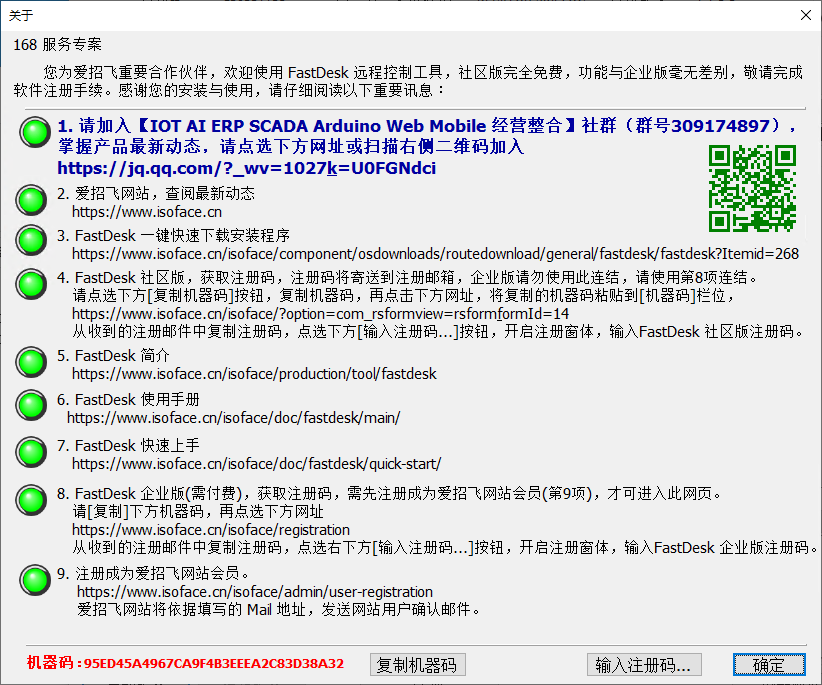
FastDesk总控运行后,打开关于界面,将本机机器码复制至剪切板中。与爱招飞产品网站或实施服务商取得联系获取注册密钥。获取注册密钥时请提供注册单位信息以及注册邮箱,机器码等信息,注册密钥将在后续通过邮箱发送。如果需注册为社区版,可根据关于界面的第四条指引进行自助注册。
获取到注册密钥后,点击 输入注册码...,将注册密钥填写至对应栏位,点击 [注册] 按钮,授权信息中会显示注册单位信息,点击 [确定] 按钮关闭注册界面,重新启动总控以完成注册。
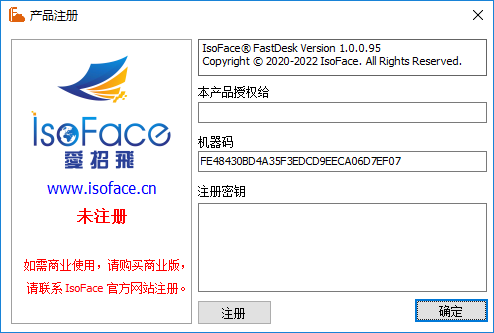
# 4. 安装部署总控
FastDesk的压缩包中包含FastDesk企业总控 FastDeskControl,FastDesk服务端 FastDeskServer 与FastDesk客户端 FastDesk。将三个程序放置于自定位置。
首先运行FastDeskControl.exe,程序启动后,在程序同级目录中会自动生成 IsoFace_Set 目录,将 FastDesk.exe 与 FastDeskServer.exe 放置于 IsoFace_Set\FastDeskControl\Update 目录下。
在 企业总控 程序中切换至 企业总控 选项卡,查看当前使用的总控IP是否对应为目标网络的IP地址,如果要切换使用其它IP地址作为企业总控IP地址的,请线点击左下角的 [停止服务] 按钮,然后在总控IP的下拉列表中选择新的IP地址,再点击 [重新生成企业服务端、客户端],打开资源管理器界面,选择重新生成的企业服务端客户端地址,建议选择 IsoFace_Set\FastDeskControl\Update 目录,生成的程序会放置于 企业发行版本 子目录中。
。企业服务端生成完成后,点击 [启动服务] 按钮重新启动服务。
# 5. 防火墙设置
如果是在启用Windows防火墙的WindowsServer环境中部署的总控,需注意在防火墙中要为 FastDeskControl.exe 放通监听端口。
打开系统的控制面板界面,点击 Windows防火墙。
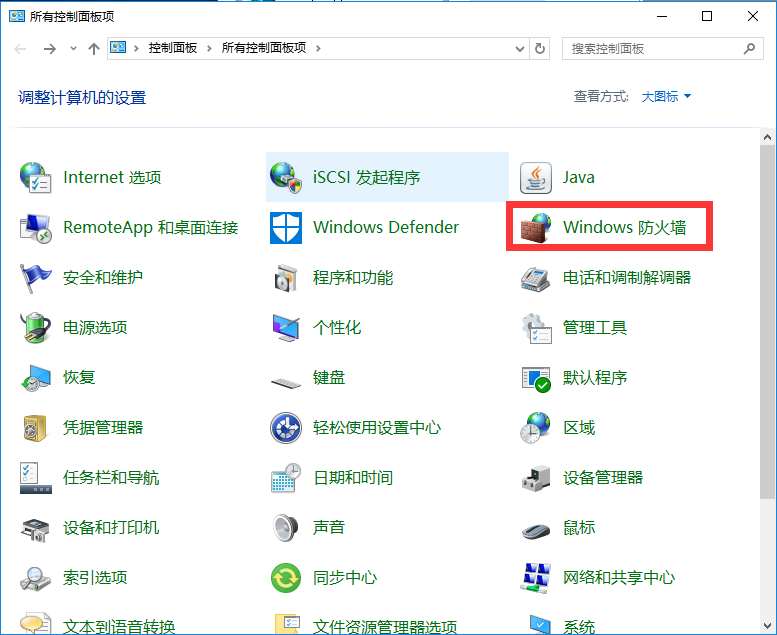
在 Windows防火墙 界面中点击 高级设置,打开高级安全Windows防火墙界面。
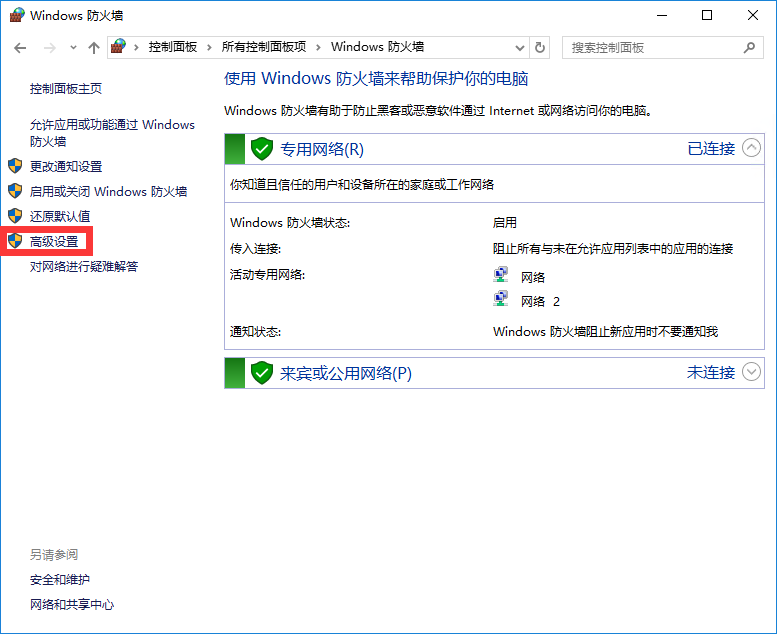
在此界面中,选择 入站规则。
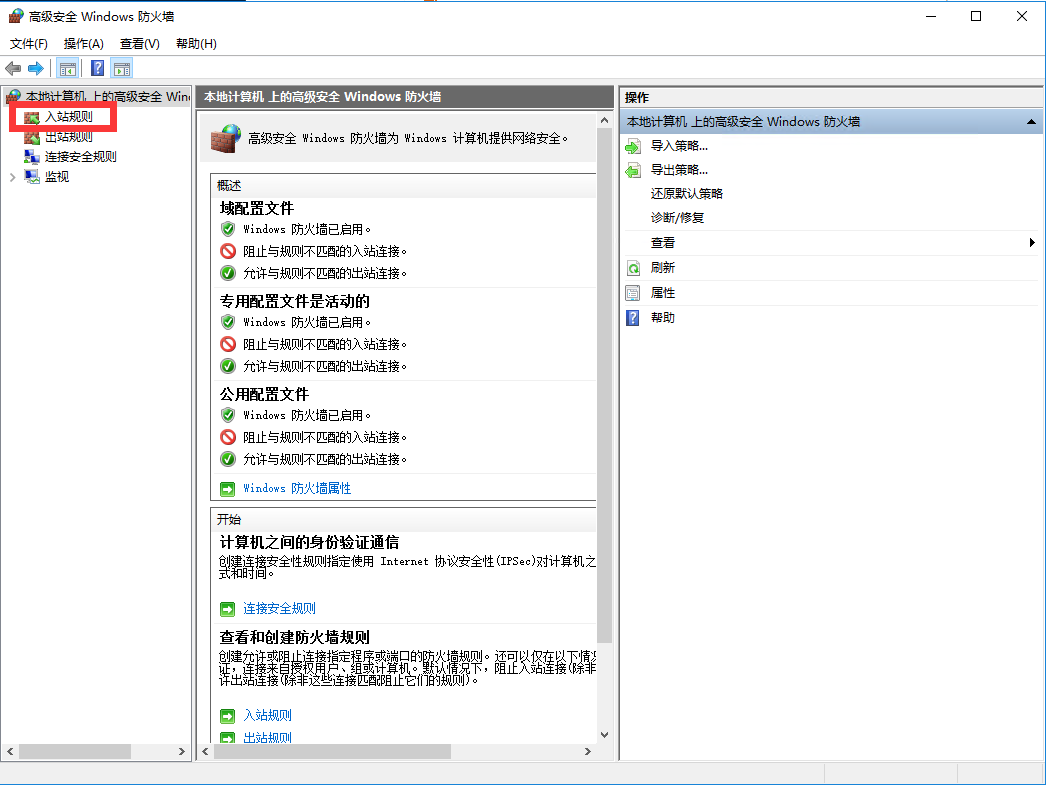
在入站规则界面中,点击 新建规则...,打开 新建入站规则向导 界面。
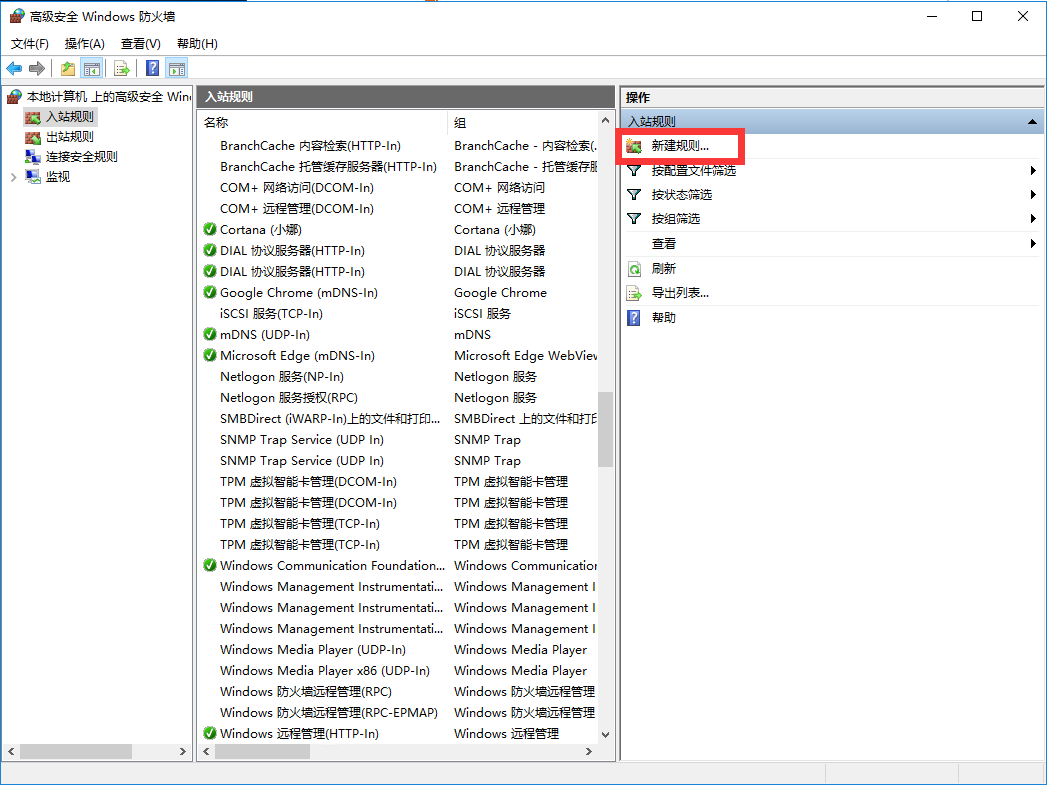
在规则类型界面,选择 默认选项 程序,点击 [下一步]。
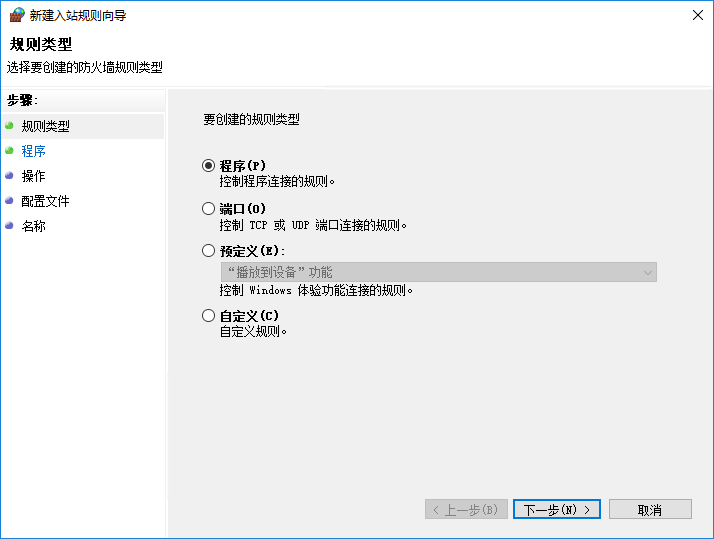
在选择程序界面,可点击 [浏览...] 按钮,从资源管理器中选择要放通端口的 FastDeskControl.exe,选择完成后,程序路径会显示程序的目录,点击 [下一步] 按钮。
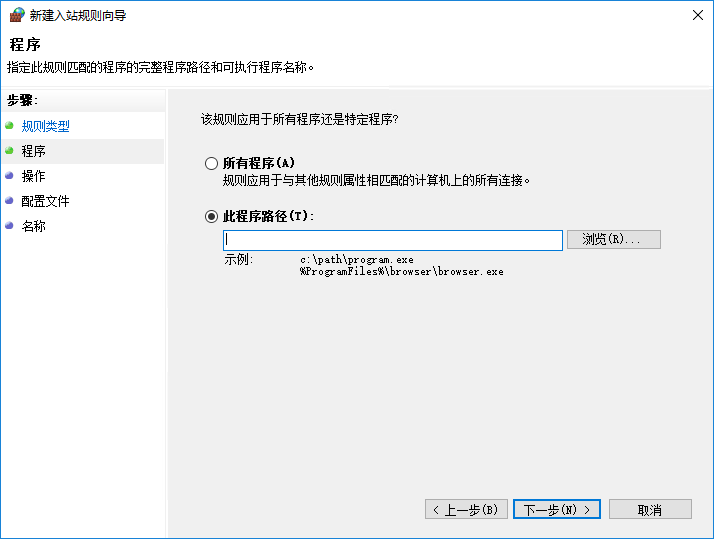
选择操作界面,设置默认选项 允许连接,点击 [下一步] 按钮。
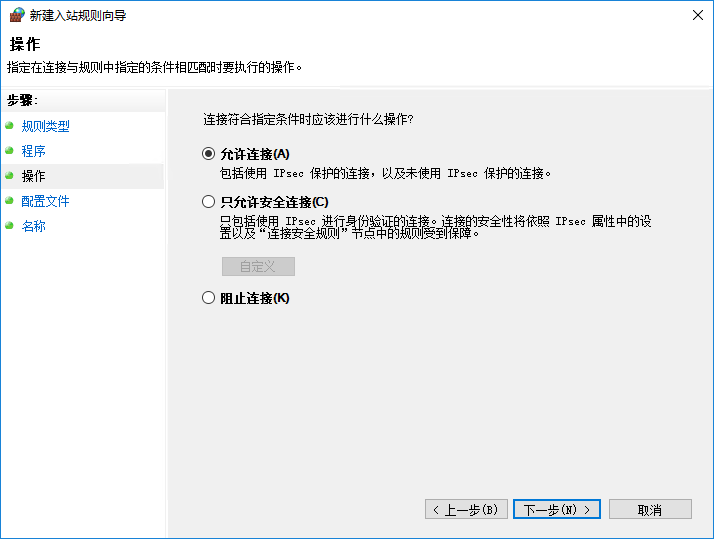
设置配置文件,保持默认选项,点击 [下一步] 按钮。

设置入站规则的名称,填写完成后,点击 [完成] 按钮。防火墙配置完毕。
# 6. 安装部署服务端
从总控的目录 IsoFace_Set\FastDeskControl\Update\企业发行版本 中复制 FastDeskServer.exe 与 FastDesk.exe 文件至 FastDeskControl.exe 同级目录中,覆盖原始文件,并运行 FastDeskServer.exe。
首次运行后,FastDeskServer(FastDesk服务端) 连接至 FastDeskControl(FastDesk总控),自动进行设置。
如果是在使用防火墙的WindowsServer中使用,则需要配置防火墙信息,参考防火墙设置 设置 FastDeskServer.exe。
# 7. 启动客户端
运行 FastDesk.exe ,打开客户端界面。首次运行时会检查系统环境并创建必要的设置文件,随后客户端会自动重启。检查客户端的运行情况,如果客户端的指示灯为绿色,界面中显示本地识别码与本机验证码信息,则连接成功。
# 8. 删除
客户端、服务端、总控是单文件,可直接删除,删除前,需停止服务,然后再关闭程序,删除文件时,如需要同步删除设置与存储信息,请同步删除同目录下的 IsoFace_Set 文件夹。
